Microsoft tiene deshabilitado por defecto la ejecución de scripts creados con PowerShell en su sistema operativo Windows, esto lo hace por seguridad, ya que PowerShell es un arma de doble filo. Debe saber que puede usarse tanto para fines productivos, como dañinos, un caso muy común es la propagación de ransomware distribuido por la red a través de esta herramienta.
Sin embargo, existen muchos scripts alojados en GitHub buenos que prometen mejorar la optimización de Windows, por ejemplo, Fido . Si es la primera vez que intentas ejecutar un script creado en PowerShell, probablemente no puedas, debido a estas restricciones. Como siempre, lo que descargas en Internet, úselo bajo tu propio riesgo.
Cómo habilitar el uso de scripts de PowerShell en Windows 10 y Windows 11
- Abre el menú de Inicio y escribe PowerShell
- En los resultados de búsqueda, da clic derecho a Windows PowerShell y clic en Ejecutar como administrador
- En la ventana de Control de cuentas de usuario, dar clic en Sí
- En la ventana de Windows PowerShell, escriba lo siguiente:
Set-ExecutionPolicy AllSigned - Presione la tecla Enter
Si escribió correctamente el comando, le saldrá un mensaje de advertencia al intentar cambiar la directiva de ejecución. Aquí puede elegir varias opciones. - Elija según lo necesario.

- Ahora, dirígete al script que quieres ejecutar.
- Selecciona y da clic derecho para elegir la opción Ejecutar con PowerShell
- Nuevamente lea atentamente las opciones y elija la más adecuada. Tenga en cuenta que puede ejecutar siempre dicho script con la tecla [E]
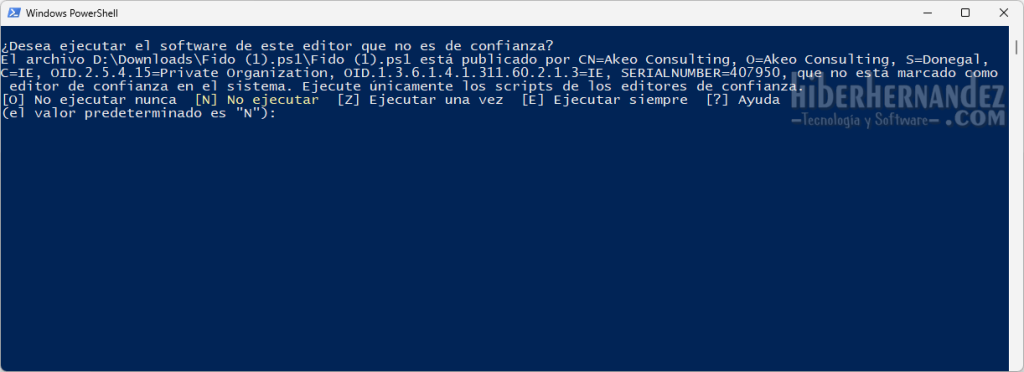
Se recomienda usar la opción Ejecutar una vez [Z], para habilitar la ejecución del script una sola vez.
